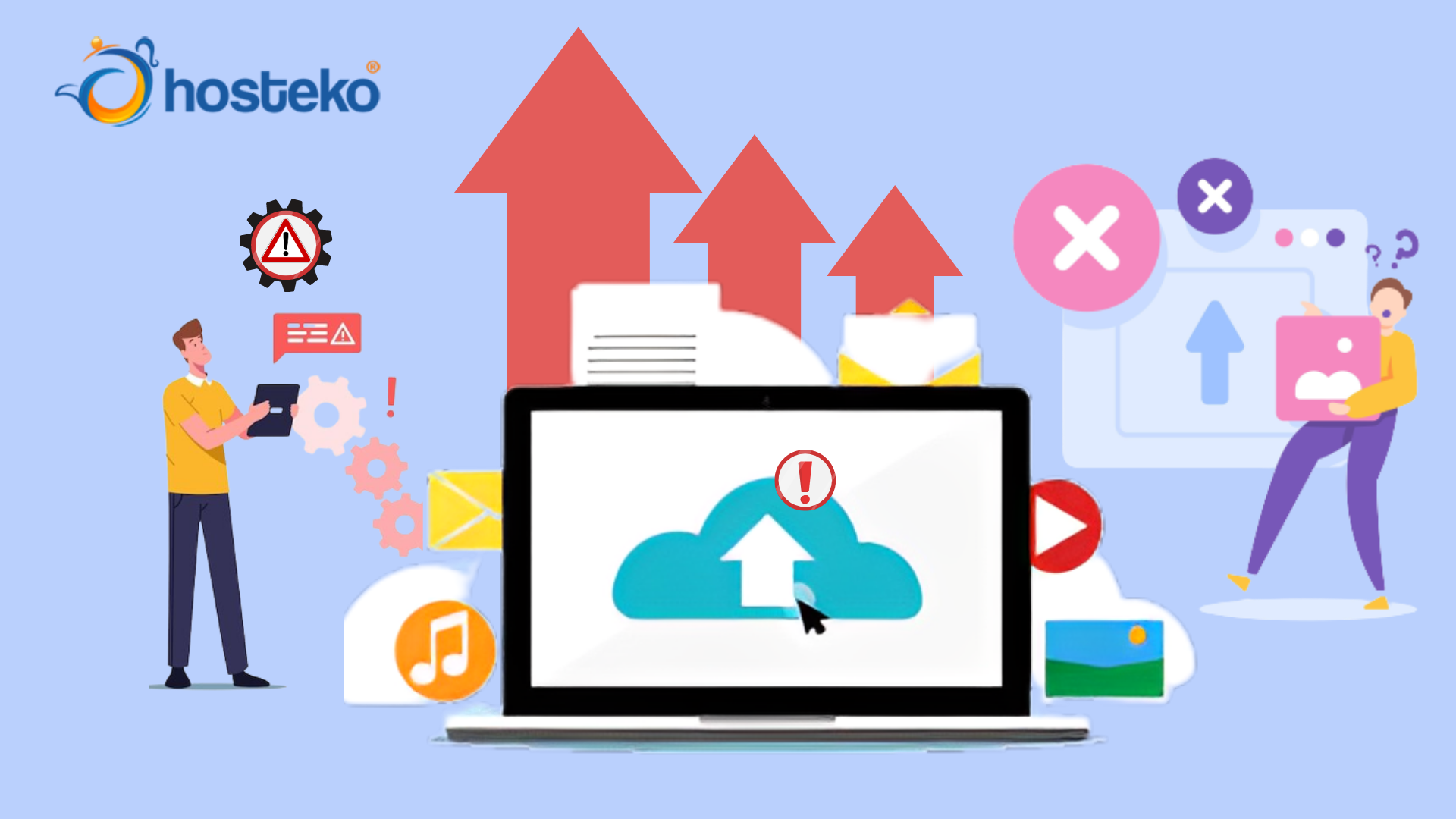Tips Mengatasi Error The uploaded file exceeds the upload_max_filesize Directive in php.ini.
Pernahkah Anda mengalami error the uploaded file exceeds the upload_max_filesize directive in php.ini ketika Anda sedang mengunggah file ke situs WordPress Anda?
Error pada PHP – Max Upload File biasanya ditandai dengan adanya pesan “The uploaded file exceeds the upload_max_filesize directive in php.ini”. pesan tersebut adalah sebuah pesan error yang nantinya akan muncul ketika pengguna atau user sedang melakukan unggah file, gambar ataupun tema yang kapasitasnya melebihi dari yang sudah ditentukan.
Meski terlihat cukup rumit, Sebenarnya, Anda hanya perlu mengedit nilai dari masing-masing variable perintah yang ada. Sehingga Anda harus memastikan batas maksimal untuk melakukan upload yang lebih besar dari ukuran file yang nantinya akan diunggah.
Penyebab Error the Uploaded File Exceeds The upload_max_filesize Directive in php.ini.
Untuk menghemat server resources, penyedia hosting Anda biasanya akan menetapkan batas ukuran file maksimum yang dapat diunggah ke server web Anda.
Php.ini adalah file yang digunakan untuk mengatur batas ukuran upload file. Directive yang digunakan untuk mengatur konfigurasi ini adalah upload_max_filesize. Error the uploaded file exceeds the upload_max_filesize directive in php.ini. akan muncul bila Anda mengunggah file yang ukurannya melebihi batas yang ditetapkan oleh directive tersebut.
Untuk mengetahui batasan ukuran file yang dapat diunggah pada web server yang Anda gunakan, silahkan hubungi penyedia layanan hosting Anda. Bila Anda menggunakan WordPress, Anda juga dapat melihatnya ketika Anda membuka admin dashboard Anda dan menekan menu Media > Add New.
Cara Mengatasi Error the Uploaded File Exceeds The upload_max_filesize Directive in php.ini.
Perlu diingat bahwa batas ukuran unggahan ini bukanlah konfigurasi yang ada pada content management system (CMS) yang Anda gunakan, tetapi pada penyedia layanan hosting Anda.
Untuk itu, jika file yang ingin Anda unggah ke web server melewati batas ukuran upload, ada beberapa cara mudah untuk mengatasi error the uploaded file exceeds the upload_max_filesize directive in php.ini.
1. Mengedit File Php.ini via cPanel
Cara pertama yang dapat Anda lakukan untuk mengatasi error the uploaded file exceeds the upload_max_filesize directive in php.ini. adalah dengan mengedit file php.ini dan mengganti directive yang ada.
Ada beberapa cara yang dapat Anda lakukan, disini kami akan menunjukan cara mengedit file tersebut melalui fitur Select PHP Version yang ada di cPanel.
-
- Login ke cPanel dan temukan pilihan Select PHP Version di bawah menu Software.
- Anda akan dibawa ke halaman dimana Anda bisa melihat semua konfigurasi PHP yang ada pada web server Anda.
- Selanjutnya, tekan pilihan Options yang terletak di menu bar kanan atas.
- Scroll halaman tersebut sampai Anda menemukan pilihan upload_max_filesize. Anda bisa mengubah batasan ukuran upload sesuai kebutuhan.
Tidak hanya itu saja, di halaman PHP options tersebut, Anda juga melihat dan mengatur konfigurasi PHP lainnya seperti memory limit, max_execution_time, dan lain sebagainya.
2. Mengedit File Php.ini via FTP Client
Bila Anda ingin mengedit file php.ini secara manual, Anda juga dapat menggunakan FTP client seperti FileZilla. FTP client adalah program yang dapat memudahkan Anda untuk mengakses website secara remotely atau tanpa harus membuka akun hosting Anda.
Ingatlah bahwa untuk dapat menggunakan koneksi FTP, Anda harus mempunyai login kredensial FTP server Anda. Bila Anda tidak yakin tentang bagaimana cara mendapatkan kredensial tersebut, tanyakan pada penyedia layanan web hosting Anda.
Setelah Anda berhasil terhubung ke server Anda melalui FTP, langkah selanjutnya adalah untuk mengakses root direktori dari situs Anda yang biasanya bernama public_html. Selanjutnya Anda hanya harus menemukan file php.ini dan klik kanan untuk Edit. Temukan potongan kode seperti dibawah ini dan ubah angka sesuai dengan kebutuhan Anda.
upload_max_filesize = 12MB
Bila Anda tidak dapat menemukan file php.ini, Anda dapat membuat file baru dengan teks editor yang ada di komputer Anda dan langsung mengunggahnya ke root direktori public_html. Jangan lupa untuk tempelkan potongan kode diatas sebelum Anda mengunggahnya.
3. Meningkatkan Batasan upload_max_filesize via .htaccess
Anda juga dapat meningkatkan batasan ukuran upload melalui .htaccess yang ada pada File Manager akun hosting Anda.
.htaccess adalah file yang berperan untuk mengganti atau menambah pengaturan yang ada di server yang Anda gunakan. Untuk menemukan file .htaccess, Anda hanya harus masuk ke kontrol panel akun hosting Anda dan buka File Manager.
Selanjutnya buka root direktori dari situs Anda yang bernama public_html dan cari file .htaccess. Bila Anda tidak dapat menemukan file tersebut, tekan Settings pada sisi kanan halaman dan aktifkan pilihan Show Hidden Files.
Setelah file .htaccess muncul, klik kanan untuk Edit. Temukan baris kode php_value upload_max_filesize, ubah angkanya sesuai kebutuhan, dan Save changes. Bila error the uploaded file exceeds the upload_max_filesize directive in php.ini. masih saja muncul, mungkin Anda perlu merubah pengaturan limit PHP yang lainnya.
4. Perbaharui File php.ini.
Cara selanjutnya yang bisa Anda coba adalah dengan mengubah konfigurasi yang terdapat dalam file php.ini. Cara ini hanya hanya dapat digunakan oleh Anda yang memang memiliki akses ke server atau untuk pengguna Virtual Private Server (VPS) dengan menggunakan akses root.
Pada pesan “The uploaded file exceeds the upload_max_filesize directive in php.ini” , jika Anda diperhatikan lebih seksama, Anda akan berfikir adanya permasalahan dengan file php.ini. File tersebut adalah sebuah file yang berisi tentang variable konfigurasi batasan dalam PHP.
File php.ini biasanya membutuhkan akses root yang lebih tinggi ke dalam server yang tidak diizinkan atau tidak diperuntukkan oleh user biasa atau yang dikenal dengan pengguna shared hosting. Bagi Anda yang menggunakan layanan Virtual Private Server (VPS) akan sangat dimungkinkan untuk melakukan edit konfigurasi yang terdapat dalam file php.ini. Sehingga solusi tersebut akan sangat cocok jika Anda menemui pesan error ‘the uploaded file exceeds the upload_max_filesize directive in php.ini’ di dalam VPS.
Untuk mengubahnya, Anda dapat mengakses file tersebut didalam folder /etc/php/7.0/cli/php.ini. Adalah contoh dari direktori yang telah digunakan oleh PHP versi 7. Php versi lain biasanya letaknya agak berbeda. Letak file tersebut juga bergantung pada penyedia jasa layanan hosting yang Anda gunakan. Sehingga Anda juga dapat mengeceknya melalui perintah $ rpm -qc php-common.
Setelah Anda mengakses file tersebut, carilah baris upload_max_filesize dan kemudian naikkan nilainya. Anda juga sebenarnya dapat menaikkan beberapa batasan seperti berikut ini:
upload_max_filesize = 256MB
post_max_size = 256M
memory_limit = 512M
max_execution_time = 180
Ingtalah untuk menyimpan setiap perubahan yang sudah Anda lakukan. Setelah selesai, Anda dapat mengakses kembali pada wordPress dan cobalah untuk mengunggah file yang gagal di upload. Jika berhasil tidak akan muncul pesan error lagi.
5. Hubungi Customer Support
Bila semua metode tersebut ini tidak berhasil mengatasi error the uploaded file exceeds the upload_max_filesize directive in php.ini, kami sarankan untuk menghubungi customer support penyedia layanan web hosting Anda.
Customer support dapat memberikan informasi seputar limit PHP yang ada pada web server akun Anda dan juga membantu Anda menemukan titik masalah dan solusinya. Jangan lupa sediakan tangkapan layar dan beritahu customer support Anda tentang metode mengatasi error the uploaded file exceeds the upload_max_filesize directive in php.ini.
Error yang terjadi karena batasan ukuran upload ini memang terdengar rumit, namun cara mengatasinya terbilang mudah, bahkan untuk Anda yang tidak mempunyai banyak pengetahuan teknikal.